Содержание
- 1 Описание
- 2 Протокол реализует четыре типа работы IPTV
- 3 Чем обеспечен просмотр IPTV-вещания
- 4 Что нужно приобрести
- 5 Настройка
- 6 Что такое IPTV
- 7 Выбор IPTV плеера
- 8 Установка и настройка плеера для просмотра
- 9 Преимущества и недостатки просмотра на компьютере
- 10 5 способов смотреть IPTV на Андроид
- 11 Как смотреть IPTV на телевизоре
Телевизоры с опциями Smart-TV или подсоединенными приставками (TV-Box) разрешают выходить в интернет с браузера, с различных приложений и просматривать IPTV-каналы бесплатно. В рамках статьи рассмотрено – как смотреть IPTV на телевизоре, который может выходить в интернет.
Содержание
Описание
Что такое IPTV – говоря простым языком, это вещание телеканалов через интернет. IPTV подразумевает под собой протокол интернет телевидения, принцип которого построен на трансляции ТВ-программ и различного видео в потоковом режиме через интернет, а не более традиционных принципов эфирного или спутникового телевещания.
Если в доме есть возможность через Wi-Fi раздать интернет, а на телевизоре к нему подключиться – с большой степенью вероятности можно на этом ТВ реализовать просмотр платного (услуги сетевого оператора) или бесплатного просмотра каналов.
Протокол реализует четыре типа работы IPTV
- Видео по запросу (VoD) – юзер находит на сетевом ресурсе видео, запускает его и смотрит. Площадками для размещения видео могут быть: Кинопоиск, Мегого, Нетфликс и другие.
- Телевидение со временным сдвигом (Time shifted TV) – интерактивность айпи ТВ разрешает ставить на паузу трансляцию, а после досматривать и не упустить никаких моментов.
- TV on Demand (TVoD) – реализация записи прямых эфиров на сервер, чтобы можно было просмотреть его попозже.
- Прямая трансляция (стримминг) – аналог обычного телевидения, но через протоколы интернета. Приостановка каналов не возможна, только просмотр в режиме «Real Time».
Примечательно, что провайдер может предоставить платные услуги IPTV по всем четырем типам, а вот бесплатный просмотр каналов реализуется только для прямой трансляции.
Чем обеспечен просмотр IPTV-вещания
Поддержка IPTV реализовывается с помощью ряда физических и технологических особенностей, которыми оснащено устройство, выводящее картинку:
- Телевизор должен быть оснащен специальной операционной системой и Wi-Fi модулем (или сетевым портом Ethernet). Наличие этих двух параметров характеризует его как устройство с опцией Smart-TV.
- Если телевизор не имеет Смарт ТВ, к нему можно подключить специальную приставку, выполняющую функцию Smart-TV. Нашу подборку умных приставок, можете посмотреть тут.
- Используемая ОС должна поддерживать плеер, который умеет работать с IPTV. Самое приложение скачивается на телевизор.
- Необходим сам плейлист или адрес его размещения в сети (его URL). Эти данные необходимо будет ввести в плеер.
- Интернет должен быть высокоскоростным и стабильным, чтобы поддерживать видео в онлайн режиме.
- Обеспечить интернет в доме для телевизора рекомендуется через хороший маршрутизатор. Стабильное соединение в локальной сети выдаст кабельное подключение либо сильный сигнал Wi-FI (получаемый телевизором или приставкой желательно не через стену).
- Поскольку IPTV подгружает данные из интернета, необходим хороший тариф, при котором скорости интернета будет достаточна для просмотра IPTV на телевизоре.
Что нужно приобрести
- Телевизор со SMART-TV (или с опцией поддержки IPTV). Моделей телевизоров много, поэтому уточняйте характеристики используемого устройства самостоятельно. Почти все современные телевизоры имеют эту функцию.
- Приставка TV-box с функциями SMART-TV в случае, если телевизор не поддерживает данный функционал. Многообразие приставок можно найти на Android. В качестве приставки для реализации IPTV технологии такая подойдет идеально.
Про лучшую ТВ-приставку читаем тут.
- Маршрутизатор, чтобы подключить телевизор к интернету беспроводным или проводным способом.
- Кабельное подключение от провайдера или модем от оператора сотовой сети, чтобы маршрутизатор, а в последствии и телевизор имел доступ в интернет.
Если все условия соблюдены, можете приступать к настройкам.
Настройка
Как бесплатно смотреть IPTV? Следуйте просто инструкции:
- Подключите интернет к телевизору (через Ethernet-кабель или точку доступа).
- Далее используйте магазин приложений (например, Play Market) или на официальный сайт VLC плеера в раздел загрузки.
- Установите плеер на устройство.
- Затем введите в поиске google фразу «IPTV плейлист». Выбирайте понравившийся. В качестве хорошего бесплатного решения рекомендуется подтянуть плейлист, содержащийся на Github по ссылке.
- Откройте VLC и перейдите в раздел «Steam / Поток». В открывшемся поле введите адрес дислокации бесплатного плейлиста.
Например: https://iptv-org.github.io/iptv/index.m3u
Сохраняйте и нажимайте запустить для проигрывания. Каналы можно переключить в подтянувшемся плейлисте.
На том же Github можно подключать различные потоки, отфильтрованные по:
- Стране;
- Категории;
- Языку.
Указанный адрес плейлиста актуален на момент публикации статьи, но со временем может изменится. Если же плейлист с 8000+ бесплатных каналов со всего мира (естественно, здесь имеются и повторы) вам не нужен или слишком тяжелый, можно поискать в сети альтернативу.
Кроме всех преимуществ интернета, есть еще одна функция, которая многим заменяет просмотр обычного телевидения – это iptv. В статье разберем как настроить и посмотреть iptv на компьютере.
Что такое IPTV
Для начала стоит объяснить, что же такое iptv. А это всего лишь цифровое и интерактивное онлайн интернет телевидение. То есть, если у вас имеется интернет соединение со скоростью не менее 20 Мбит/сек, вы вполне можете подключить эту услугу. Большинство интернет-провайдеров и мобильных операторов предоставляет такой сервис, например, ростелеком, мтс, билайн и т.п. Интерактивность телевидения заключается в том, что можно приостанавливать, перематывать и записывать просматриваемый контент. Еще один плюс iptv – возможность выбрать любой список каналов.
Как правило, если у вас подключена услуга iptv к ТВ, то вы можете пользоваться его услугами и на стационарном компьютере и других устройствах. В ином случае, можно оформить подписку на такое телевидение у вашего провайдера, или установить программу, которая позволяет смотреть интерактивное ТВ бесплатно.
Выбор IPTV плеера
Разберем, как можно смотреть iptv на компьютере с помощью установки программ. Вот список некоторых программ для просмотра iptv: IP-TV Player, Perfect Player, OTT Player, IPTV Extra, MyIPTV Player, VLC Media Player, Kodi. Самыми популярными из них являются IP-TV и VLC плееры.
Следует сказать, что в целом все плееры сходны по функциям и имеют свои достоинства и недостатки, поэтому особой разницы, какой из них устанавливать нет
Плеер VLC подходит для проигрывания медиаконтента практически на любых устройствах и позволяет смотреть iptv на компьютере. Приложение воспроизводит множество файлов и форматов, бесплатное, подходит для разных платформ, не нуждается в дополнительных кодеках. Для подключения к каналам понадобится плейлист в формате M3U.
Еще одна программа для iptv – IP-TV Player. Источник вещания выбирается из списка провайдеров или можно указать собственный плейлист. Имеет очень понятный интерфейс, можно загружать программу для просмотра ТВ. Для получения самых последних функций иногда следует обновлять iptv player.
- Kodi – является оболочкой, а не просто плеером, которая ставится на операционную систему, что не всем нравится. Также бесплатный ресурс. Поддерживает категории и программы телеканалов.
- MyIPTV Player и IPTV Extra очень схожи по функционалу, отлично запускают M3U/M3U8-плейлисты, но потребуются собственные списки воспроизведения. Поддерживается потоковая передача HTTP Live.
- Perfect Player. Его отличительная особенность – поддержка формата EPG, в том числе XMTLV, Movies TV и JTV. Кроме плейлистов M3U и M3U8, запускает также и XSPF.
- OTT Player. Для скачивания нужно пройти регистрацию на официальном сайте разработчика. Поддерживает форматы плейлистов: M3U/M3U8, XML и XSPF. Каналы можно сортировать, перемещать, группировать.
Установка и настройка плеера для просмотра
Разберем, как настраивать iptv на компьютере с помощью IP-TV и VLC плеера – самых удобных, бесплатных и простых программ. Установка и настройка vlc плеера выполняется стандартно: после того как вы скачаете файл, нужно его запустить и пройти все шаги мастера установки. После завершения нужно открыть плеер.
Список каналов можно добавить, взяв их у провайдера, если, конечно, у него есть услуга iptv. В ином случае можно скачать файл списка с расширением .xspf. Теперь нужно найти вкладку «плейлисты» и перетащить туда файл. Двойным кликом запускается канал.Можно найти список каналов в сети, тогда потребуется прописать его URL в меню «Медиа»-«Открыть URL»-«Источник»-«Сеть». После этого нажать «Воспроизведение».
Как настроить и подключить iptv плеер на пк. Установить файл IP-TV плеера нужно стандартным способом. При этом внимательно читать, что предлагается в мастере установки. Так как программа бесплатная, то при установке, если не снять соответствующие отметки, установятся и дополнительные продукты, в которых нет необходимости.
При первом запуске можно выбрать провайдера из списка, либо указать адрес своего списка. Дальше настраивать можете по своему усмотрению. Доступно создание списка избранных каналов. А в окне трансляции можно вызвать контекстное меню, где доступно много интересных функций. Собственно, в этот состоит вся настройка iptv на компьютере.
Преимущества и недостатки просмотра на компьютере
Какие преимущества можно отметить при просмотре iptv на компьютере или ноутбуке? Если у вас нет телевизора или телевизор старого образца, то любой телеканал можно воспроизвести на ПК. Для этого нужно всего лишь поставить приложение для просмотра интерактивного ТВ, бесплатных вариантов которых довольно много. Пользоваться такими плеерами не составит труда – интерефейс довольно прост и понятен в использовании. В зависимости от приложения может быть доступен готовый список телепрограмм каналов, в других случаях нужно устанавливать свой плейлист.
Итак, ничего сложного в установке и настройке iptv на компьютер нет. И вдобавок вы получаете простой и понятный в использовании интерфейс, а также возможность смотреть телевизионные каналы на своём ПК.
IPTV означает «телевидение по протоколу интернета». Другими словами, это просмотр телеканалов, фильмов и любого контента через интернет.
В этой статье я расскажу о том, как бесплатно смотреть IPTV на любом устройстве: на компьютере, телефоне или Смарт ТВ.
Для просмотра IPTV нужно установить специальный плеер и выбрать платный или бесплатный плейлист.
Для просмотра IPTV нужно:
- Выбрать подходящий плеер и настроить его.
- Найти актуальный плейлист.
- Загрузить его в программу и запустить.
Содержание
Рабочие плейлисты для IPTV.
Установка и настройка программы занимает не больше 5-10 минут. Если вам нужна простота и удобство — выбирайте IP-TV Player, функциональность и возможность установки плагинов (игры, торренты) — Kodi.
Для примера рассмотрим установку IP-TV Player, чтобы показать простоту установки.
- Загрузите программу с официального сайта.
- Откройте настройки, нажав на значок шестерёнки в правом нижнем углу.
- Обязательно поставьте галочку рядом с надписью «Все настройки». После этого перезагрузите приложение.
- Укажите путь к файлу M3U, предварительно загрузив плейлист. Я указывал ссылку на него ранее.
- Телепрограмма для доступных каналов установится автоматически. Всё готово, приятного просмотра!
5 способов смотреть IPTV на Андроид
Просмотр IPTV иногда бывает более удобен с телефона или планшета. Я покажу несколько лучших вариантов для настройки IPTV на Андроид.
Список лучших IPTV плееров на Android:
- Kodi;
- Perfect Player;
- Lazy Iptv;
- Ottplayer;
Процесс настройки для мобильных устройств ещё быстрее, чем для компьютеров:
- Установите любую из программ с официального сайта или Google Play (ссылка на Lazy IPTV);
- В некоторых приложениях каналы предустановлены, если их нет — загрузите плейлист и укажите его в настройках.
При наличии быстрого интернета, все телеканалы будут работать в хорошем качестве и без подвисаний.
В зависимости от программы, которую вы выбрали, в ней могут быть доступны разные функции: сохранение записи передач, синхронизация всех устройств и многое другое. Советую протестировать несколько плееров.
Как смотреть IPTV на телевизоре
Настроить IPTV на телевизоре так же просто, как и на любом другом устройстве! Существуют два способа: сложный и простой. Результат один и тот же, поэтому расскажу только о быстром варианте.
Самый лёгкий способ — установить плеер с официального магазина приложений на телевизоре.
- В поиске найдите программу Peers.TV, откройте её описание.
- Подобные плееры бесплатные и занимают совсем немного места на диске, поэтому смело загружаем.
- Сразу после установки доступны лишь некоторые каналы, поэтому переходим в настройки и нажимаем на пункт Добавить плейлист.
- Указываем веб-страницу, на которой находится файл. Напоминаю, их можно найти тут — https://iptvmaster.ru/m3u-playlist/
- После успешной настройки плейлиста можем насладиться просмотром любимых телепередач!
Используемые источники:
- https://wifigid.ru/poleznoe-i-interesnoe/iptv
- https://prosmarttv.ru/iptv/na-kompyutere.html
- https://iptvmaster.ru/kak-smotret-iptv-10-luchshih-sposobow/

 IPTV: сотни ТВ каналов на смартфоне, телевизоре и компьютере доступны всем бесплатно!
IPTV: сотни ТВ каналов на смартфоне, телевизоре и компьютере доступны всем бесплатно! Цифровое Телевидение (IPTV) - ООО «МОСНЕТ» Интернет, телефония, телевидение, хостинг
Цифровое Телевидение (IPTV) - ООО «МОСНЕТ» Интернет, телефония, телевидение, хостинг
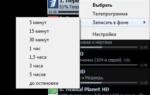 Как настроить IPTV на роутере через Wi-Fi – все популярные модели
Как настроить IPTV на роутере через Wi-Fi – все популярные модели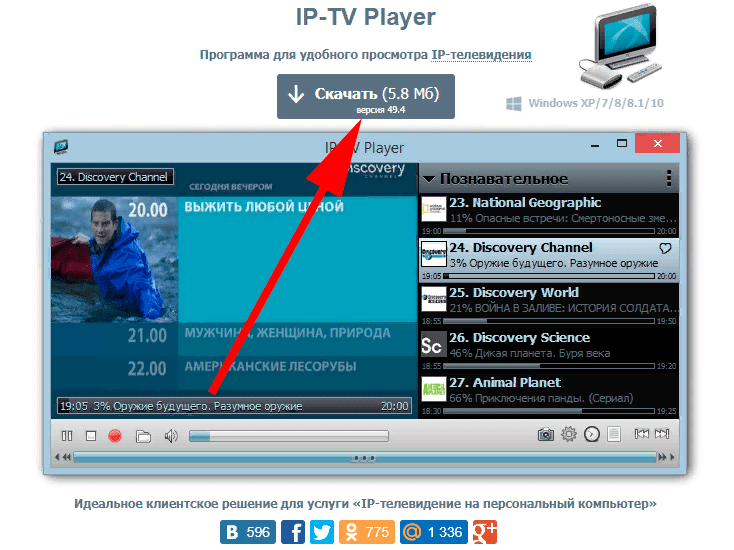
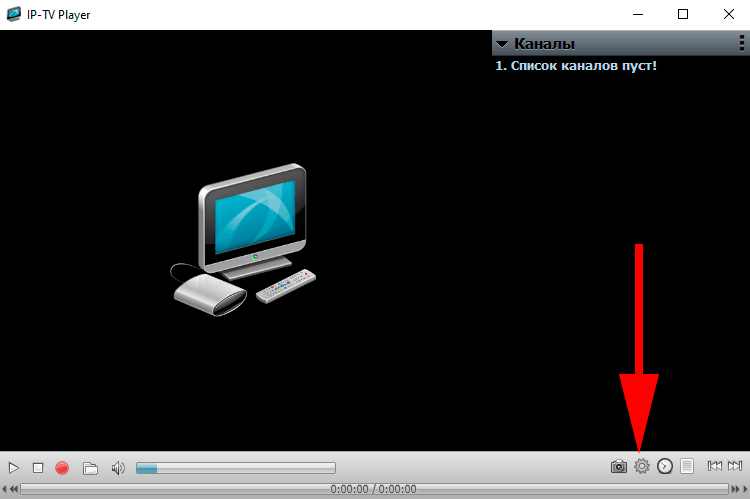
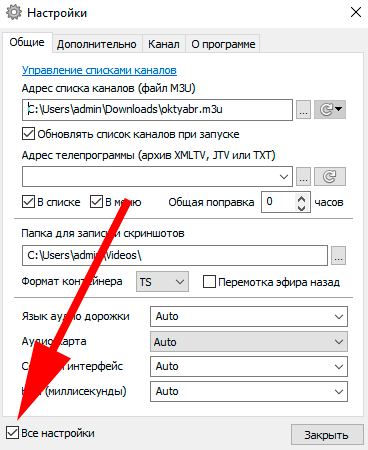
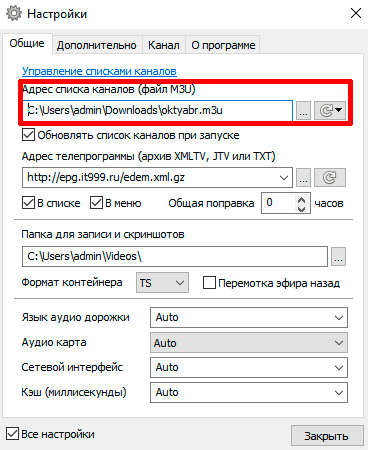
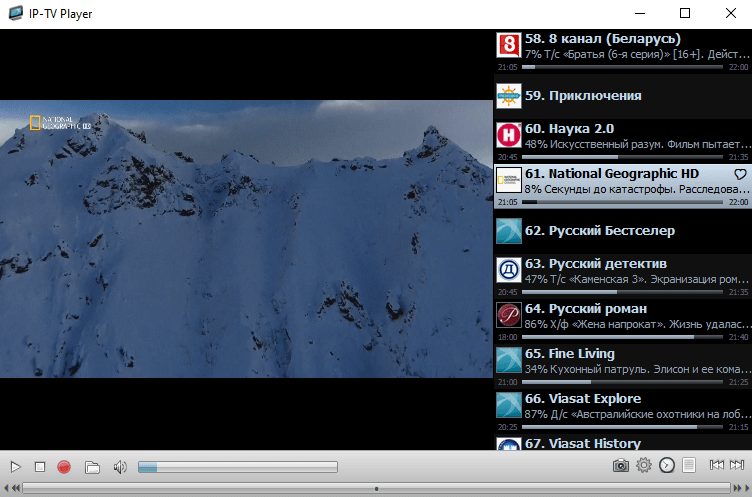
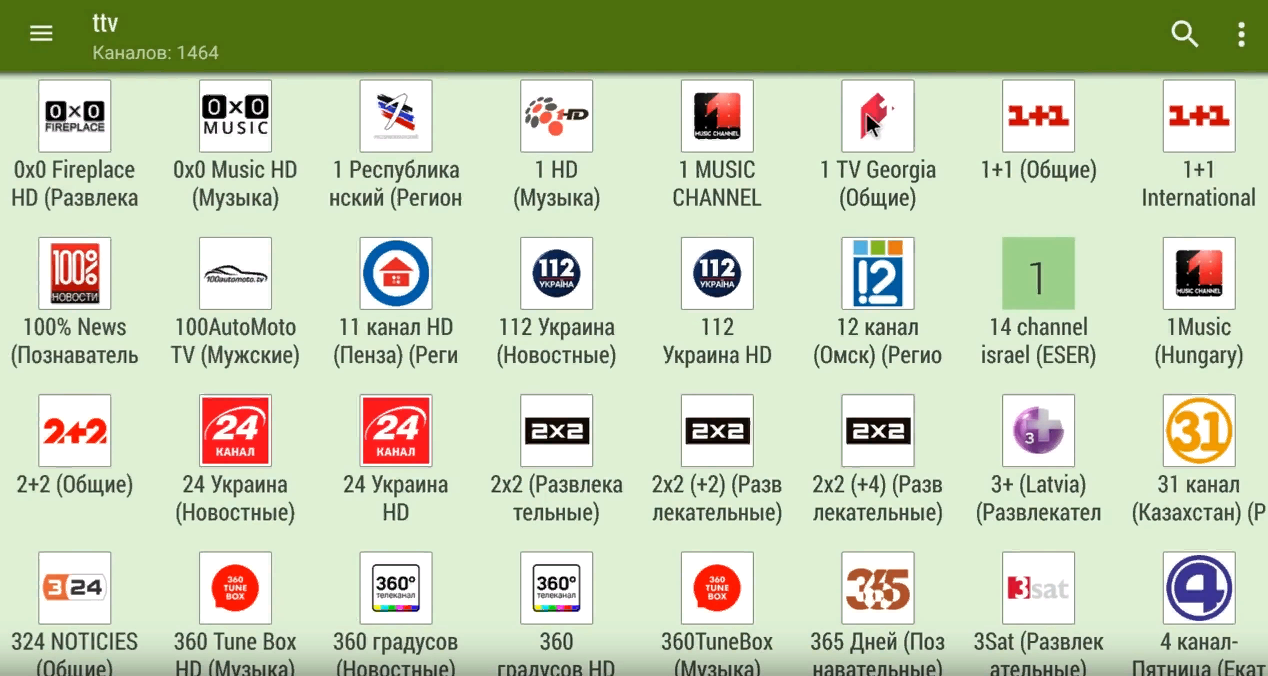
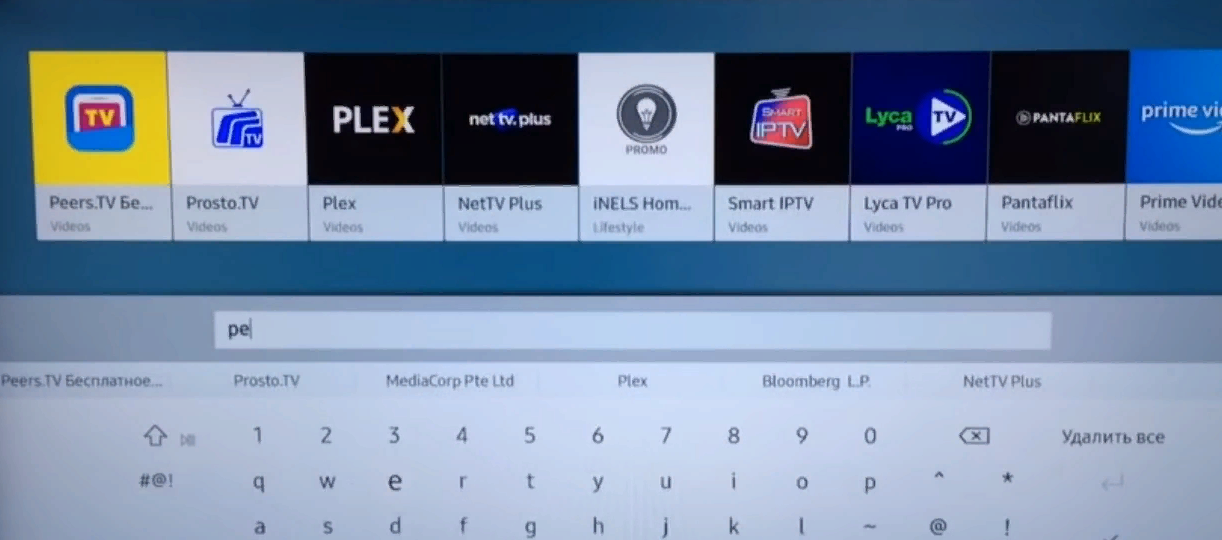
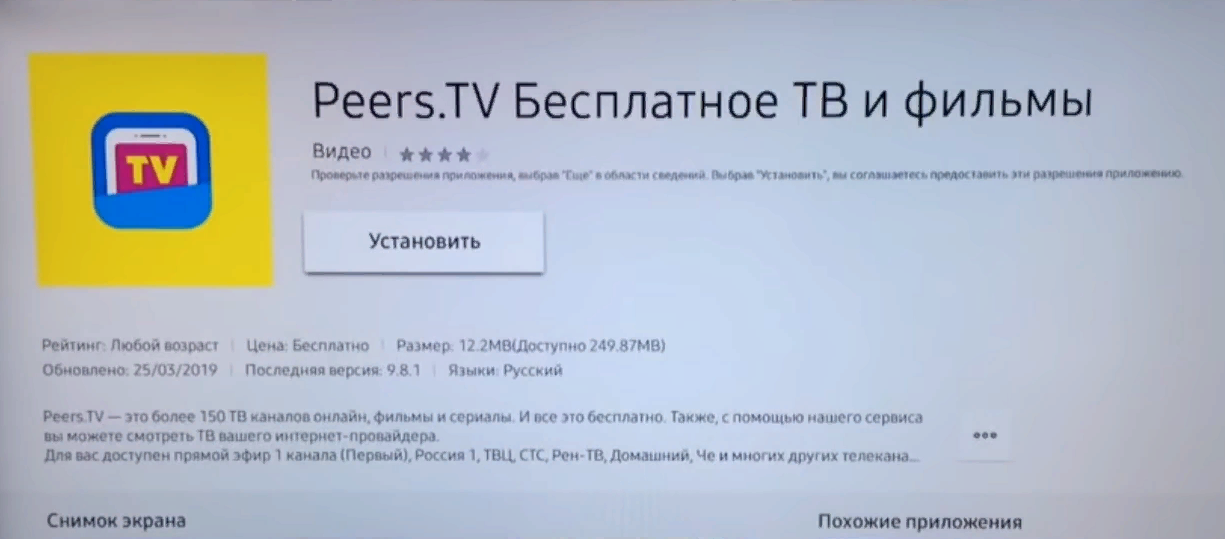
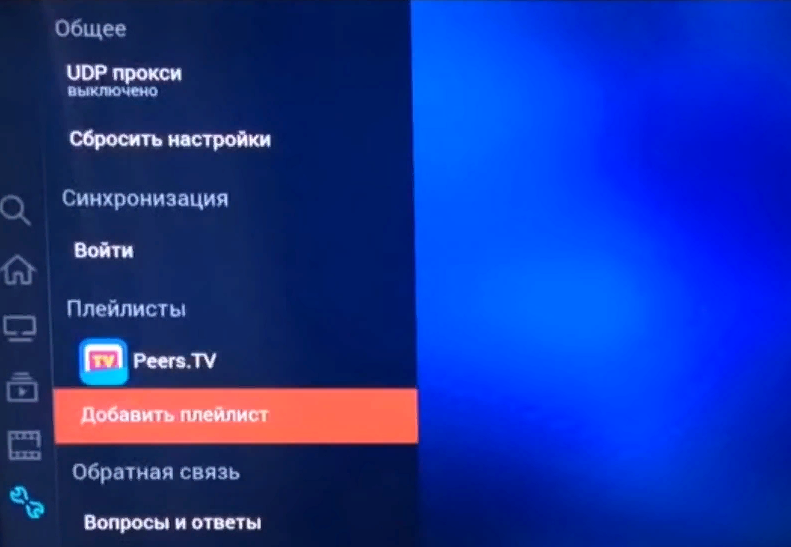

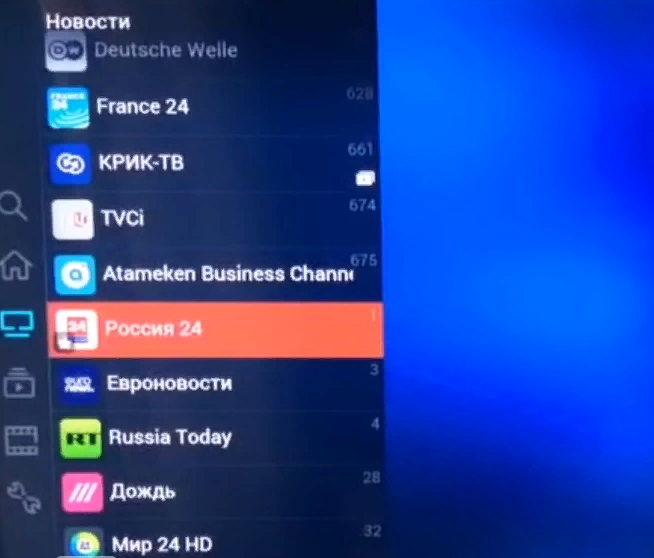

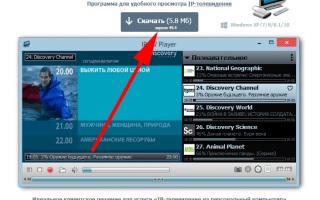
 Настройка IPTV на Приставке Android Smart TV Box для Просмотра ТВ Каналов
Настройка IPTV на Приставке Android Smart TV Box для Просмотра ТВ Каналов 700 ТВ каналов на халяву. Как смотреть на смартфоне, планшете и телевизоре?
700 ТВ каналов на халяву. Как смотреть на смартфоне, планшете и телевизоре?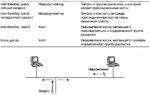 Настройка IPTV-телевидения (multicast)
Настройка IPTV-телевидения (multicast)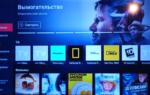 Топ из 17 лучших программ для просмотра ТВ на компьютере
Топ из 17 лучших программ для просмотра ТВ на компьютере